مراجعة تطبيق ShotCut – صانع ومحرر فيديو :دليلك الشامل لصناعة وتحرير الفيديو باحترافية مجانًا

هل تبحث عن أداة قوية ومجانية لتحرير الفيديوهات دون قيود؟ هل ترغب في إنشاء مقاطع احترافية بسهولة ودون الحاجة إلى إنفاق المال على البرامج المدفوعة؟ تطبيق ShotCut – صانع ومحرر فيديو هو الحل المثالي لك!
هذا التطبيق، الذي يتميز بكونه مفتوح المصدر ومجاني بالكامل، يتيح لك تحويل أفكارك إلى فيديوهات مذهلة باستخدام أدوات احترافية وتأثيرات مبهرة. سواء كنت مبتدئًا تتعلم أساسيات تحرير الفيديو أو محترفًا تبحث عن بديل موثوق، يقدم تطبيق ShotCut – صانع ومحرر فيديو تجربة تحرير فريدة تجمع بين البساطة والقدرة على إنجاز مشاريع بجودة عالية.
لمحة عن تطبيق ShotCut – صانع ومحرر فيديو
تطبيق ShotCut – صانع ومحرر فيديو هو أحد أبرز برامج تحرير الفيديو المجانية والمفتوحة المصدر. يتميز بواجهة سهلة الاستخدام ودعم واسع لتنسيقات الفيديو المختلفة، مما يجعله خيارًا مثاليًا للمبتدئين والمحترفين على حد سواء.هو برنامج لتحرير الفيديو تم تطويره بواسطة Dan Dennedy باستخدام مكتبة MLT. يتميز بكونه برنامجًا مجانيًا بالكامل، متاحًا لنظامي التشغيل Windows وmacOS وLinux. كما يتميز بدعمه لتنسيقات متعددة بدون الحاجة إلى تثبيت برامج ترميز إضافية.

ما مميزات تطبيق ShotCut – صانع ومحرر فيديو
1. مجاني ومفتوح المصدر
- Shotcut متاح للجميع دون أي رسوم أو إعلانات مزعجة.
- كونه مفتوح المصدر يسمح للمطورين بالتعديل عليه وتطويره بشكل مستمر.
2. دعم واسع لتنسيقات الفيديو والصوت
- يدعم التطبيق عددًا كبيرًا من تنسيقات الفيديو والصوت مثل MP4، MOV، AVI، وWAV.
- يعتمد على مكتبة FFmpeg التي تضمن توافقًا واسعًا مع معظم الملفات.
3. تحرير الفيديو بدقة عالية تصل إلى 4K
- يوفر إمكانية تحرير وإنتاج فيديوهات بدقة تصل إلى Ultra HD 4K، مما يناسب المشاريع الاحترافية.
4. واجهة مستخدم قابلة للتخصيص
- يتيح للمستخدمين تخصيص الأدوات والنوافذ لتناسب أسلوب عملهم الشخصي.
- تصميم بسيط وسهل للمبتدئين، مع ميزات متقدمة تناسب المحترفين.
5. مجموعة واسعة من الفلاتر والتأثيرات
- يحتوي على مكتبة متنوعة من الفلاتر والتأثيرات مثل تصحيح الألوان، تقليل الضوضاء، إضافة النصوص، والتأثيرات الانتقالية.
6. دعم متعدد المسارات
- يوفر تحرير مقاطع فيديو وصوت متعددة عبر الجدول الزمني (Timeline)، مما يسمح بالعمل على مشاريع معقدة.
7. سهولة استيراد وتصدير الملفات
- يدعم السحب والإفلات لاستيراد الملفات بسهولة.
- يوفر خيارات تصدير متعددة بصيغ وجودات مختلفة تناسب مختلف المنصات مثل YouTube وVimeo.
8. أدوات تحرير متقدمة
- قص ودمج الفيديوهات بسهولة.
- تحكم دقيق في سرعة الفيديو (تبطيء أو تسريع).
- إمكانية التعامل مع الصوتيات مثل تعديل المستويات وإضافة المؤثرات.
9. التحديثات المستمرة
- يتم تحديث التطبيق بشكل منتظم لتحسين الأداء وإضافة ميزات جديدة.
10. متعدد الأنظمة
- متاح لأنظمة التشغيل المختلفة: Windows، macOS، وLinux، مما يجعله مرنًا ومتاحًا للجميع.
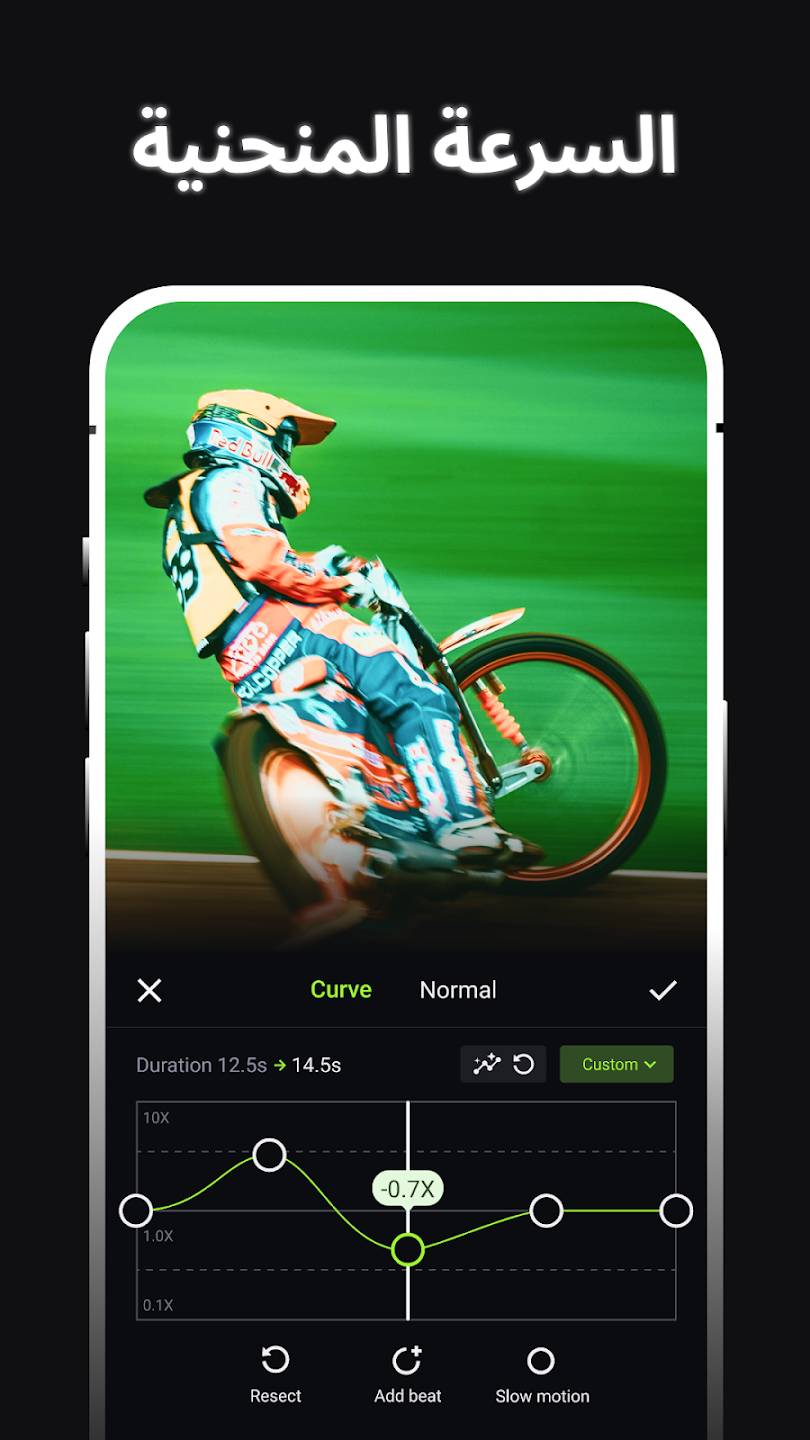
لماذا تطبيق ShotCut – صانع ومحرر فيديو؟
إذا كنت تبحث عن أداة مجانية وشاملة لتحرير الفيديوهات بجودة عالية، فإن تطبيق ShotCut – صانع ومحرر فيديو يقدم جميع الميزات الأساسية والمتقدمة لتلبية احتياجاتك.
كيفية استخدام تطبيق ShotCut – صانع ومحرر فيديو
1. تحميل وتثبيت التطبيق
- قم بتنزيل Shotcut من الموقع.
- اختر النسخة المناسبة لنظام التشغيل الخاص بك (Windows، macOS، أو Linux).
- اتبع تعليمات التثبيت البسيطة لتثبيت التطبيق على جهازك.
2. فتح التطبيق وإعداد مشروع جديد
- بعد تشغيل التطبيق، ستظهر واجهة المستخدم الرئيسية.
لإنشاء مشروع جديد:
1. انقر على File ثم New Project.
2. حدد اسم المشروع وموقع الحفظ.
3. اختر دقة الفيديو (مثل 1080p أو 4K) ومعدل الإطارات (FPS) بناءً على احتياجاتك.
3. استيراد الوسائط (الفيديو والصوت والصور)
لإضافة الملفات إلى المشروع:
1. انقر على Open File أو قم بسحب وإفلات الملفات مباشرة إلى نافذة Playlist.
2. ستظهر جميع الملفات المستوردة في قائمة التشغيل لتسهيل الوصول إليها.
4. إضافة الوسائط إلى الجدول الزمني (Timeline)
- قم بسحب الملفات من قائمة التشغيل (Playlist) إلى الجدول الزمني (Timeline).
- يمكنك ترتيب مقاطع الفيديو والصوت والصور وفقًا للتسلسل الذي تريده.
5. تحرير الفيديو
أ. قص ودمج المقاطع
- انقر على المقطع في الجدول الزمني لتحديده.
- استخدم أداة Split at Playhead (الزر على شكل مقص) لقص الفيديو عند نقطة معينة.
- اسحب المقاطع لتغيير ترتيبها أو دمجها معًا.
ب. إضافة التأثيرات والفلاتر
- حدد المقطع الذي تريد إضافة تأثير عليه.
- انقر على Filters، ثم اضغط على زر + لإضافة تأثيرات.
- اختر من قائمة الفلاتر مثل تصحيح الألوان، النصوص، أو التعتيم.
ج. إضافة النصوص والعناوين
- حدد المقطع في الجدول الزمني.
- انتقل إلى Filters، واختر فلتر Text.
- أدخل النصوص المطلوبة وقم بتنسيقها (الحجم، اللون، الموضع).
د. تعديل الصوت
- انقر على مقطع الصوت في الجدول الزمني.
- استخدم أدوات مثل ضبط مستوى الصوت، إضافة تأثيرات صوتية، أو كتم الصوت.
6. إضافة انتقالات بين المقاطع
- قم بسحب مقطعين متجاورين في الجدول الزمني بحيث يتداخلان.
- سيقوم التطبيق بإضافة انتقال تلقائي.
- انقر على منطقة التداخل لتخصيص نوع الانتقال (مثل التلاشي أو التذويب).
7. مشاهدة المعاينة
- استخدم نافذة المعاينة لمراجعة العمل أثناء التحرير.
- اضغط على زر Play لمشاهدة الفيديو في الوقت الفعلي.
8. تصدير المشروع النهائي
- بمجرد الانتهاء من التحرير، انقر على Export في القائمة العلوية.
- اختر إعدادات التصدير المناسبة:
- حدد التنسيق (مثل MP4).
- اضبط الدقة والجودة إذا لزم الأمر.
- انقر على Export File وحدد موقع الحفظ.
- انتظر حتى يتم تصدير الفيديو.
9. حفظ المشروع للعمل لاحقًا
- انقر على File ثم Save لحفظ المشروع.
- يمكنك العودة وفتح المشروع لاحقًا لإجراء تعديلات إضافية.
نصائح مهمة
1. احفظ عملك بانتظام لتجنب فقدان التقدم بسبب أي أعطال مفاجئة.
2. تعلم الاختصارات لتحسين كفاءة العمل (مثل Ctrl+Z للتراجع).
3. جرّب الفلاتر والتأثيرات المختلفة لتحسين جودة الفيديو.
باستخدام الخطوات أعلاه، يمكنك تحرير فيديوهات احترافية بسهولة باستخدام Shotcut!
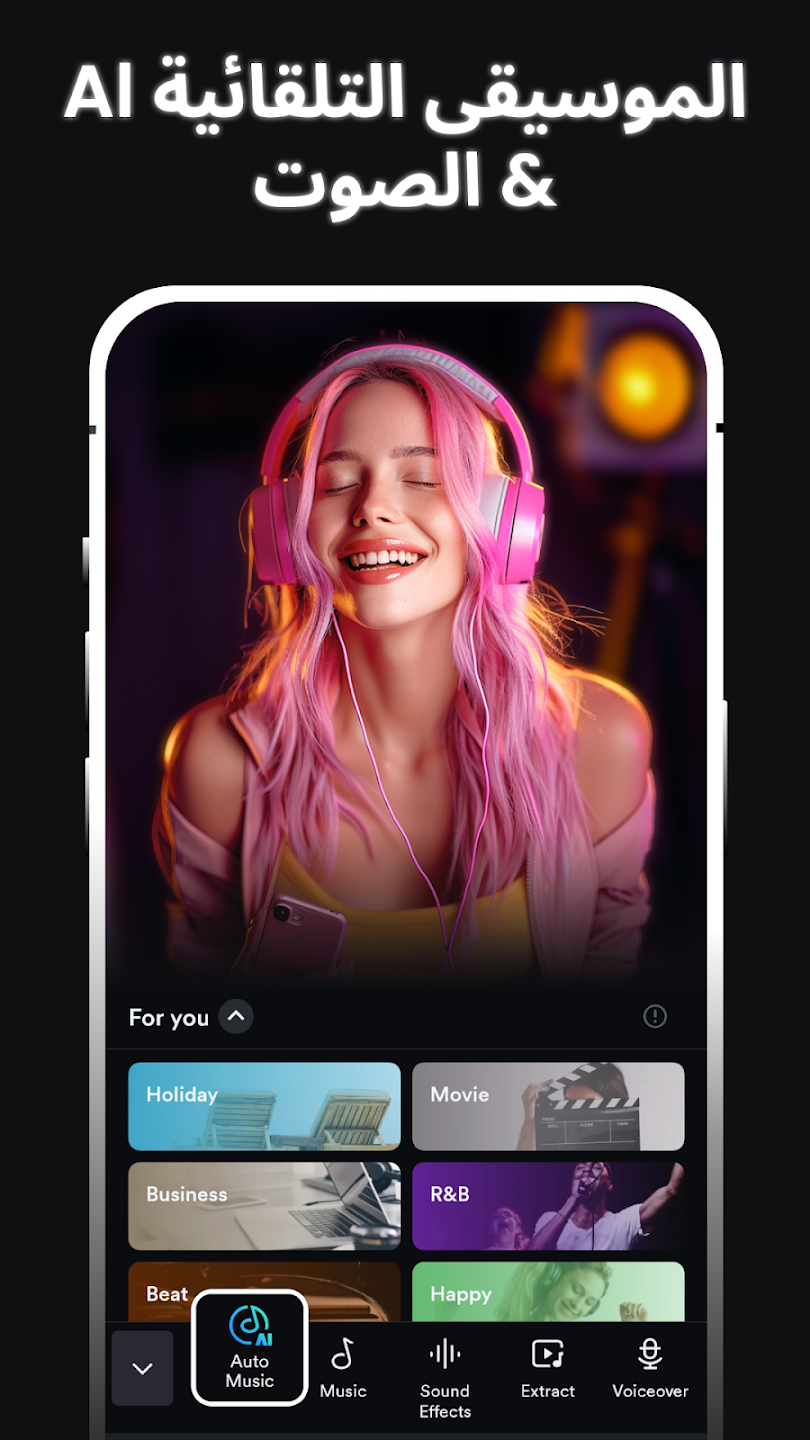
ما التحسينات المستقبلية لتطبيق ShotCut – صانع ومحرر فيديو
تطبيق ShotCut – صانع ومحرر فيديو هو برنامج مفتوح المصدر لتحرير الفيديو، يتميز بتحديثات مستمرة تهدف إلى تحسين الأداء وإضافة ميزات جديدة. فيما يلي بعض التحسينات المستقبلية المتوقعة:
1. تحسين الأداء والمعاينة في الوقت الحقيقي:
- يعمل فريق التطوير على تحسين أداء التطبيق لتوفير تجربة تحرير أكثر سلاسة.
- من بين هذه التحسينات، تم تقديم ميزة تخفيض دقة المعاينة، التي تسمح بعرض الفيديو بجودة أقل أثناء التحرير لتسريع المعاينة، مع الحفاظ على الجودة الأصلية عند التصدير.
2. دعم محسّن لتنسيقات الفيديو المتقدمة:
- يُتوقع أن يشمل التطبيق دعمًا أفضل لتنسيقات الفيديو المتقدمة، مثل 3D 360 و3D VR180، مما يتيح للمستخدمين تحرير محتوى الواقع الافتراضي بفعالية أكبر.
3. إضافة تأثيرات وفلاتر جديدة:
- يستمر فريق التطوير في توسيع مكتبة الفلاتر والتأثيرات، بما في ذلك تحسينات على الانتقالات والتأثيرات النصية، لتلبية احتياجات المستخدمين المتزايدة.
4. تحسينات في واجهة المستخدم:
- من المتوقع إجراء تحسينات على واجهة المستخدم لتسهيل عملية التحرير، بما في ذلك تخصيص أفضل للأدوات وتنظيم النوافذ بشكل أكثر فعالية.
5. دعم أفضل للأجهزة الحديثة:
- يعمل المطورون على تحسين توافق التطبيق مع الأجهزة الحديثة، مما يشمل الاستفادة من قدرات المعالجة المتقدمة لتسريع عمليات التصدير والمعاينة.
مقترح لك : تطبيق CapCut – Video Editor
ملخص مراجعة تطبيق ShotCut – صانع ومحرر فيديو
يُعد تطبيق ShotCut – صانع ومحرر فيديو خيارًا مثاليًا لأولئك الذين يبحثون عن أداة مجانية وفعّالة لتحرير الفيديو. بفضل ميزاته المتقدمة ودعمه الواسع لتنسيقات الملفات، يوفر البرنامج تجربة تحرير مميزة تناسب المبتدئين والمحترفين. ومع كونه مفتوح المصدر، يتمتع التطبيق بتحديثات مستمرة وتحسينات مستقبلية تواكب احتياجات المستخدمين.
سواء كنت تسعى لإنشاء محتوى لمنصات التواصل الاجتماعي أو تحرير مقاطع فيديو شخصية بجودة عالية، فإن تطبيق ShotCut – صانع ومحرر فيديو يقدم لك الأدوات التي تحتاجها دون أي تكلفة. جربه اليوم واكتشف إمكانياته الرائعة.
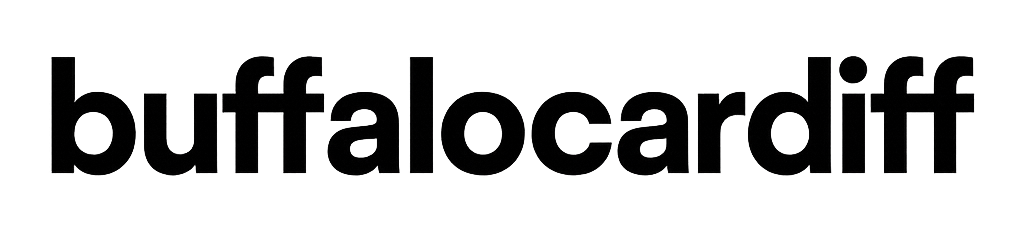
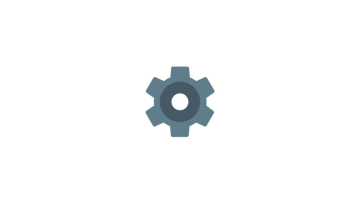
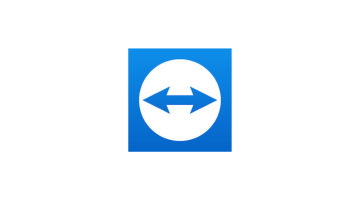
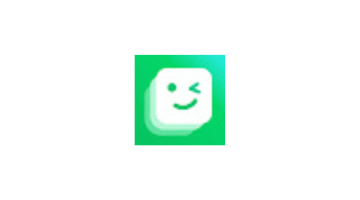
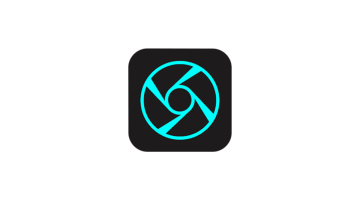

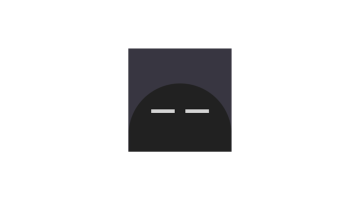
تعليقات